
Configurar i executar dreceres des d’un giny a l’iPhone o l’iPad
Els ginys et mostren informació actualitzada de les teves apps favorites perquè la puguis veure amb un cop d’ull. Pots executar dreceres des del giny de l’app Dreceres o des del giny de suggeriments de Siri a la pantalla d’inici de l’iPhone o l’iPad.
Afegir un giny de l’app Dreceres a la pantalla d’inici
A l’iPhone o l’iPad, mantén premut el fons de la pantalla d’inici fins que les apps comencin a sacsejar‑se.
Toca
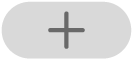 a la part superior de la pantalla per obrir la galeria de ginys.
a la part superior de la pantalla per obrir la galeria de ginys.Desplaça’t cap avall i toca “Dreceres”.
Llisca per triar una mida de giny.
Toca “Afegeix el giny” i, després, “Fet”.
El giny de l’app Dreceres apareix a la pantalla d’inici.
Mentre les apps estan sacsejant-se, mou el giny allà on vulguis de la pantalla i toca “Fet”.
Definir quines dreceres es mostren a un giny de l’app Dreceres
El giny de l’app Dreceres petit mostra només una drecera (la que tu has triat). Els altres ginys de l’app Dreceres mostren els primers ginys d’una de les teves col·leccions de dreceres.
A la pantalla d’inici del dispositiu iOS o iPadOS, mantén premut un giny de l’app Dreceres.
Toca “Edita el giny”.
Fes una de les accions següents:
Defineix quina drecera es mostra al giny petit: toca el nom de la drecera, toca una drecera diferent de la llista i, després, toca fora del giny.
Defineix quina col·lecció de dreceres es mostra als ginys més grans: toca el nom de la carpeta, toca una carpeta diferent de la llista i, després, toca fora del giny. Per canviar l’ordre en què es mostres les dreceres al giny, consulta Reordenar les dreceres a l’iPhone o l’iPad.
Nota: Les dreceres són contenidors d’organització on hi ha dreceres relacionades entre elles. Per obtenir informació sobre com crear i utilitzar carpetes a l’app Dreceres, consulta Organitzar les dreceres en carpetes a l’iPhone o l’iPad.
Executar una drecera des d’un giny
Al giny de l’app Dreceres o de suggeriments de Siri de la pantalla d’inici del dispositiu iOS o iPadOS, toca una drecera.
La drecera comença, i el botó del giny mostra un indicador de progrés a mesura que avancen les accions. Per cancel·lar la drecera, prem
 .
.Si una drecera té una acció que no es pot completar al giny, l’app Dreceres s’obre automàticament. Si l’acció necessita dades addicionals, la drecera es posa en pausa perquè puguis introduir les dades necessàries. Per obtenir més informació sobre quines dreceres funcionen bé al giny (sense obrir l’app Dreceres), consulta Sobre les accions en dreceres complicades.
Eliminar el giny de l’app Dreceres o de suggeriments de Siri
A l’iPhone o l’iPad, mantén premut el giny de la pantalla d’inici.
Toca “Elimina el giny” i, tot seguit, toca “Elimina”.